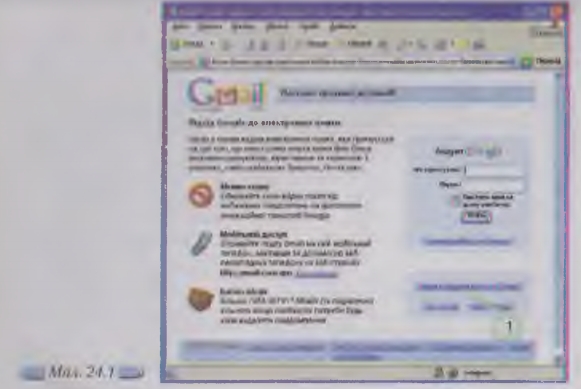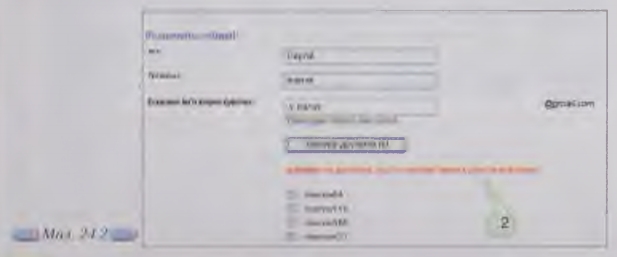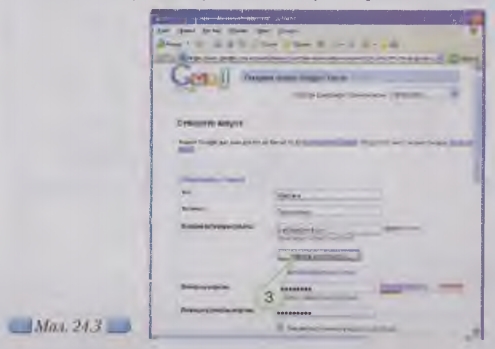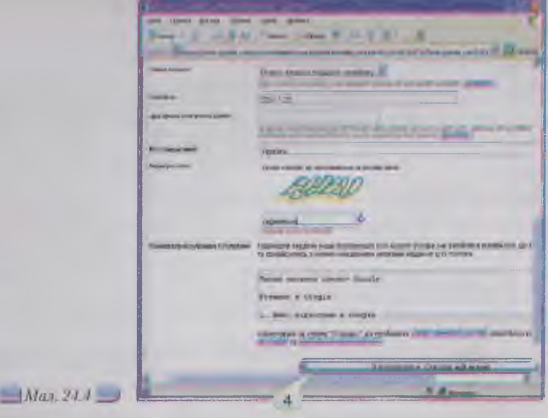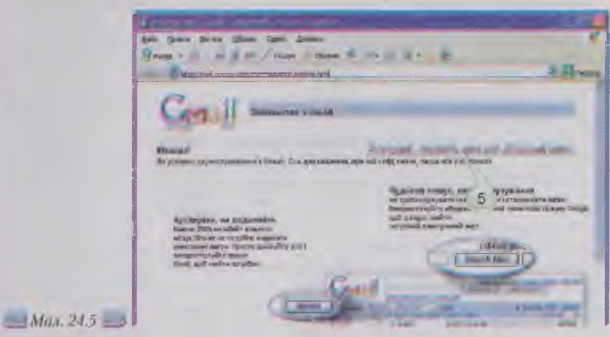|
|
|
| Строка 1: |
Строка 1: |
| - | <metakeywords>Гіпермаркет Знань - перший в світі!, Гіпермаркет Знань, Інформатика, 10 клас, клас, урок, на Тему, Поштова скринька на веб-сервері</metakeywords> | + | <metakeywords>Гіпермаркет Знань - перший в світі!, Гіпермаркет Знань, Інформатика, 10 клас, клас, урок, на Тему, Поштова скринька на веб-сервері, сервери, програмах, Інтернетом</metakeywords> |
| | | | |
| | '''[[Гіпермаркет Знань - перший в світі!|Гіпермаркет Знань]]>>[[Інформатика|Інформатика ]]>>[[Інформатика 10 клас|Інформатика 10 клас]]>> Інформатика: Поштова скринька на веб-сервері''' | | '''[[Гіпермаркет Знань - перший в світі!|Гіпермаркет Знань]]>>[[Інформатика|Інформатика ]]>>[[Інформатика 10 клас|Інформатика 10 клас]]>> Інформатика: Поштова скринька на веб-сервері''' |
| | | | |
| - | <br> На головній сторінці будь-якого поштового сервера (мол. 24.1) надається можливість доступу до скриньки, створеної на цьому сервері, та реєстрації нової поштової скриньки (1). Для реєстрації деякі поштові сервери пропонують прийняти угоду про використання поштової скриньки, в якій користувач має підтвердити свої наміри надати правдиві відомості про себе, не використовувати поштову скриньку для здійснення протизаконних <br>дій, а також дій, що суперечать мережному етикету, розсилання спаму тощо.<br> | + | <br> На головній сторінці будь-якого поштового сервера (мол. 24.1) надається можливість доступу до скриньки, створеної на цьому сервері, та реєстрації нової поштової скриньки (1). Для реєстрації деякі поштові [[Реферат на тему «Сеть»|сервери]] пропонують прийняти угоду про використання поштової скриньки, в якій користувач має підтвердити свої наміри надати правдиві відомості про себе, не використовувати поштову скриньку для здійснення протизаконних дій, а також дій, що суперечать мережному етикету, розсилання спаму тощо.<br> |
| | | | |
| - | [[Image:32.10-14.jpg]] | + | [[Image:32.10-14.jpg|420px|Поштовий сервер]] |
| | | | |
| - | Якщо користувач погоджується із запропонованими умовами, на екрані відобразиться сторінка, що містить анкету, яку потрібно заповнити. Анкету кожний користувач заповнює лише один раз під час створення скриньки. Деякі поля такої анкети є обов’язковими для заповнення. Як правило, вони позначені зірочкою. Одним із обов’язкових полів є адреса поштової скриньки, яку ви маєте намір створити. Вона обирається за бажанням користувача, але повинна складатися з латинських літер, цифр і може містити символ підкреслювання «_» або крапку «.». Як правило, ліва частина адреси пошитої скриньки відображає ім’я користувача, його прізвище або вибирається довільно. Її називають логіном. Фактично цим ім’ям називають папку, в якій зберігається на сервері вся кореспонденція користувача. | + | Якщо користувач погоджується із запропонованими умовами, на [http://xvatit.com/it/comp_primochki/ екрані] відобразиться сторінка, що містить анкету, яку потрібно заповнити. Анкету кожний користувач заповнює лише один раз під час створення скриньки. Деякі поля такої анкети є обов’язковими для заповнення. Як правило, вони позначені зірочкою. Одним із обов’язкових полів є адреса поштової скриньки, яку ви маєте намір створити. Вона обирається за бажанням користувача, але повинна складатися з латинських літер, цифр і може містити символ підкреслювання «_» або крапку «.». Як правило, ліва частина адреси пошитої скриньки відображає ім’я користувача, його прізвище або вибирається довільно. Її називають логіном. Фактично цим ім’ям називають папку, в якій зберігається на сервері вся кореспонденція користувача. |
| | | | |
| - | Під час добору логіна потрібно враховувати, що, можливо, папку з таким іменем вже має інший користувач, тому бажано обирати логін, який був би унікальним, наприклад, ініціали та прізвище. Якщо ви під час реєстрації нової поштової скриньки ввели логін, який вже був зареєстрований раніше, исб-сервер повідомить про це (2) (мал. 24.2). Під час введення пароля, як і | + | Під час добору логіна потрібно враховувати, що, можливо, папку з таким іменем вже має інший користувач, тому бажано обирати логін, який був би унікальним, наприклад, ініціали та прізвище. Якщо ви під час реєстрації нової поштової скриньки ввели логін, який вже був зареєстрований раніше, веб-сервер повідомить про це (2) (мал. 24.2). Під час введення пароля, як і в інших [[Программы для создания печатных публикаций|програмах]], введені символи на екрані для конфіденційності не відображаються, замість них на екрані відображаються зірочки або кружечки.<br> |
| | | | |
| | + | [[Image:32.10-15.jpg|420px|Реєстрація]] |
| | | | |
| | + | Після успішного проходження регестрації буде створено поштову скриньку із зазначеною адресою, доступ до якої можна отримати шляхом введення логіна, який відповідає адресі скриньки, та пароля, який ви обрали під час реєстрації. На вашу нову скриньку з веб-сервера буде надіслано першого листа з повідомленням про успішне створення скриньки та деякі поради для успішної роботи з [[Конспект уроку на тему: Електронна пошта. Поштові стандарти. Електронна адреса.|електронною поштою]]. |
| | | | |
| - | [[Image:32.10-15.jpg]]
| + | '''Вправа 24.4.1'''. Створення власної поштової скриньки на безкоштовному сервері. |
| | | | |
| - | в інших програмах, введені символи на екрані для конфіденційності не відображаються, замість них на екрані відображаються зірочки або кружечки.
| + | '''Завдання'''. Створити власну поштову скриньку на безкоштовному поштовому сервері mail.google.com/mail. |
| - | | + | |
| - | Після успішного проходження регестрації буде створено поштову скриньку із зазначеною адресою, доступ до якої можна отримати шляхом введення логіна, який відповідає адресі скриньки, та пароля, який ви обрали під час реєстрації. На вашу нову скриньку з веб-сервера буде надіслано першого листа з повідомленням про успішне створення скриньки та деякі поради для успішної роботи з електронною поштою.
| + | |
| - | | + | |
| - | '''Вправа 24.4.1'''. Створення власної поштової скриньки на безкоштовному сервері.
| + | |
| - | | + | |
| - | '''Завдання'''. Створити власну поштову скриньку на безкоштовному поштовому сервері mail.google.com/mail. | + | |
| | | | |
| | 1. Завантажте браузер Internet Explorer і на панелі адреси введіть адресу mail.google.com/mail | | 1. Завантажте браузер Internet Explorer і на панелі адреси введіть адресу mail.google.com/mail |
| | | | |
| - | Через деякий час за наявності зв’язку з Інтернетом на екрані відображатиметься головна сторінка відповідного поштового сервера. | + | Через деякий час за наявності зв’язку з [[Підключення до Інтернету. Повні уроки|Інтернетом]] на екрані відображатиметься головна сторінка відповідного поштового сервера. |
| - | | + | |
| - | 2. На головній сторінці поштового сервера оберіть посилання Зареєструватися в Gmail.
| + | |
| | | | |
| - | Через деякий час за наявності зв’язку з Інтернетом на екрані відобразиться анкета для заповнення.
| + | 2. На головній сторінці поштового сервера оберіть посилання Зареєструватися в Gmail. |
| | | | |
| - | 3. Введіть ваше ім’я, прізвище та бажане ім’я користувача (наприклад, zakharchenko.m@gmail.com) (мал. 24.3). Натисніть кнопку Перевір доступність! (3). Якщо користувач із такою адресою вже зареєстрований, змініть адресу та знову перевірте доступність обраного імені користувача.
| + | Через деякий час за наявності зв’язку з Інтернетом на екрані відобразиться анкета для заповнення. |
| | | | |
| - | 4. Заповніть інші обов’язкові поля анкети (мал. 24.3, 24.4), обравши за власним бажанням пароль та контрольне запитання, яке формулюється за таким принципом: відповідь на нього ви точно не забудете.
| + | 3. Введіть ваше ім’я, прізвище та бажане ім’я користувача (наприклад, zakharchenko.m@gmail.com) (мал. 24.3). Натисніть кнопку Перевір доступність! (3). Якщо користувач із такою адресою вже зареєстрований, змініть адресу та знову перевірте доступність обраного імені користувача. |
| | | | |
| - | Контрольне запитання та відповідь на нього використовується поштовим сервером у випадку, якщо ви забули пароль.
| + | 4. Заповніть інші обов’язкові поля анкети (мал. 24.3, 24.4), обравши за власним бажанням пароль та контрольне запитання, яке формулюється за таким принципом: відповідь на нього ви точно не забудете. |
| | | | |
| - | [[Image:32.10-16.jpg]]
| + | Контрольне запитання та відповідь на нього використовується поштовим сервером у випадку, якщо ви забули пароль. |
| | | | |
| - | [[Image:32.10-17.jpg]] | + | [[Image:32.10-16.jpg|420px|Анкета]] |
| | | | |
| - | 5. Натисніть кнопку Я погоджуюся. Створіть мій акаунт (4 ) .
| + | [[Image:32.10-17.jpg|420px|Анкета]] |
| | | | |
| - | 6. У випадку успішної реєстрації (мал. 24.5) адресу та пароль вашої нової поштової скриньки занотуйте в зошит або власний блокнот. Натисніть посилання Я готовий — покажіть мені мій обліковий запис (5).
| + | 5. Натисніть кнопку Я погоджуюся. Створіть мій акаунт (4 ) . |
| | | | |
| - | [[Image:32.10-18.jpg]]
| + | 6. У випадку успішної реєстрації (мал. 24.5) адресу та пароль вашої нової поштової скриньки занотуйте в зошит або власний блокнот. Натисніть посилання Я готовий — покажіть мені мій обліковий запис (5). |
| | | | |
| | + | [[Image:32.10-18.jpg|420px|Реєстрація]] |
| | | | |
| | + | <br> |
| | | | |
| | ''Морзе Н. В. Інформатика: підруч. для 10 кл. загальноосвіт. навч. закл.: рівень стандарту/Н. В. Морзе, В.П. Вембер, О.Г. Кузьмінська. — К.: Школяр, 2010. — 304 с.: іл.''<br> | | ''Морзе Н. В. Інформатика: підруч. для 10 кл. загальноосвіт. навч. закл.: рівень стандарту/Н. В. Морзе, В.П. Вембер, О.Г. Кузьмінська. — К.: Школяр, 2010. — 304 с.: іл.''<br> |
Текущая версия на 13:18, 28 ноября 2012
Гіпермаркет Знань>>Інформатика >>Інформатика 10 клас>> Інформатика: Поштова скринька на веб-сервері
На головній сторінці будь-якого поштового сервера (мол. 24.1) надається можливість доступу до скриньки, створеної на цьому сервері, та реєстрації нової поштової скриньки (1). Для реєстрації деякі поштові сервери пропонують прийняти угоду про використання поштової скриньки, в якій користувач має підтвердити свої наміри надати правдиві відомості про себе, не використовувати поштову скриньку для здійснення протизаконних дій, а також дій, що суперечать мережному етикету, розсилання спаму тощо.
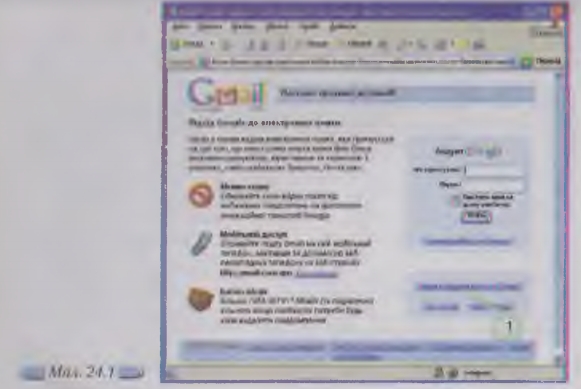
Якщо користувач погоджується із запропонованими умовами, на екрані відобразиться сторінка, що містить анкету, яку потрібно заповнити. Анкету кожний користувач заповнює лише один раз під час створення скриньки. Деякі поля такої анкети є обов’язковими для заповнення. Як правило, вони позначені зірочкою. Одним із обов’язкових полів є адреса поштової скриньки, яку ви маєте намір створити. Вона обирається за бажанням користувача, але повинна складатися з латинських літер, цифр і може містити символ підкреслювання «_» або крапку «.». Як правило, ліва частина адреси пошитої скриньки відображає ім’я користувача, його прізвище або вибирається довільно. Її називають логіном. Фактично цим ім’ям називають папку, в якій зберігається на сервері вся кореспонденція користувача.
Під час добору логіна потрібно враховувати, що, можливо, папку з таким іменем вже має інший користувач, тому бажано обирати логін, який був би унікальним, наприклад, ініціали та прізвище. Якщо ви під час реєстрації нової поштової скриньки ввели логін, який вже був зареєстрований раніше, веб-сервер повідомить про це (2) (мал. 24.2). Під час введення пароля, як і в інших програмах, введені символи на екрані для конфіденційності не відображаються, замість них на екрані відображаються зірочки або кружечки.
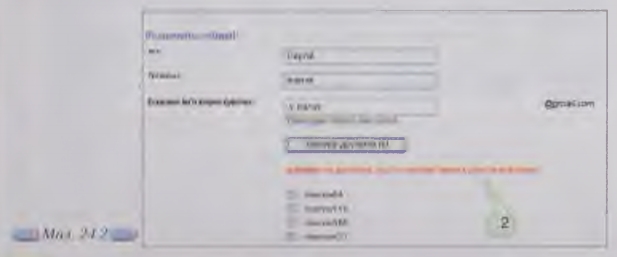
Після успішного проходження регестрації буде створено поштову скриньку із зазначеною адресою, доступ до якої можна отримати шляхом введення логіна, який відповідає адресі скриньки, та пароля, який ви обрали під час реєстрації. На вашу нову скриньку з веб-сервера буде надіслано першого листа з повідомленням про успішне створення скриньки та деякі поради для успішної роботи з електронною поштою.
Вправа 24.4.1. Створення власної поштової скриньки на безкоштовному сервері.
Завдання. Створити власну поштову скриньку на безкоштовному поштовому сервері mail.google.com/mail.
1. Завантажте браузер Internet Explorer і на панелі адреси введіть адресу mail.google.com/mail
Через деякий час за наявності зв’язку з Інтернетом на екрані відображатиметься головна сторінка відповідного поштового сервера.
2. На головній сторінці поштового сервера оберіть посилання Зареєструватися в Gmail.
Через деякий час за наявності зв’язку з Інтернетом на екрані відобразиться анкета для заповнення.
3. Введіть ваше ім’я, прізвище та бажане ім’я користувача (наприклад, zakharchenko.m@gmail.com) (мал. 24.3). Натисніть кнопку Перевір доступність! (3). Якщо користувач із такою адресою вже зареєстрований, змініть адресу та знову перевірте доступність обраного імені користувача.
4. Заповніть інші обов’язкові поля анкети (мал. 24.3, 24.4), обравши за власним бажанням пароль та контрольне запитання, яке формулюється за таким принципом: відповідь на нього ви точно не забудете.
Контрольне запитання та відповідь на нього використовується поштовим сервером у випадку, якщо ви забули пароль.
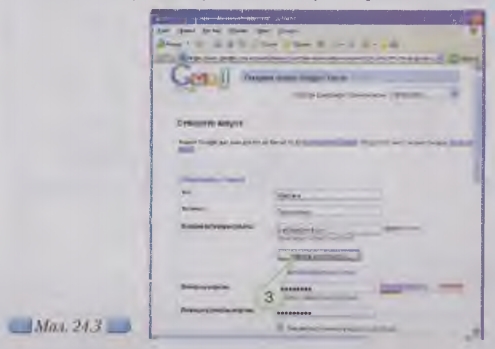
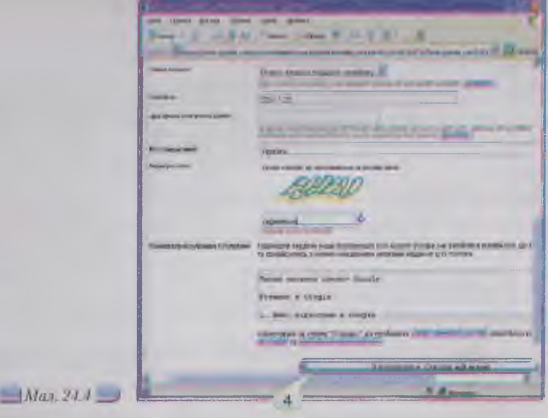
5. Натисніть кнопку Я погоджуюся. Створіть мій акаунт (4 ) .
6. У випадку успішної реєстрації (мал. 24.5) адресу та пароль вашої нової поштової скриньки занотуйте в зошит або власний блокнот. Натисніть посилання Я готовий — покажіть мені мій обліковий запис (5).
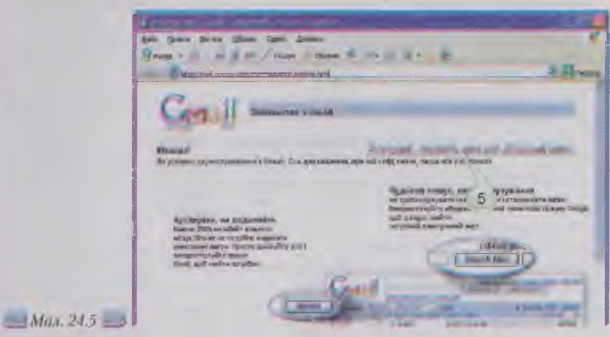
Морзе Н. В. Інформатика: підруч. для 10 кл. загальноосвіт. навч. закл.: рівень стандарту/Н. В. Морзе, В.П. Вембер, О.Г. Кузьмінська. — К.: Школяр, 2010. — 304 с.: іл.
Зміст уроку
 конспект уроку і опорний каркас конспект уроку і опорний каркас
 презентація уроку презентація уроку
 інтерактивні технології інтерактивні технології
 акселеративні методи навчання
Практика акселеративні методи навчання
Практика
 тести, тестування онлайн тести, тестування онлайн
 задачі та вправи задачі та вправи
 домашні завдання домашні завдання
 практикуми та тренінги практикуми та тренінги
 питання для дискусій в класі
Ілюстрації питання для дискусій в класі
Ілюстрації
 відео- та аудіоматеріали відео- та аудіоматеріали
 фотографії, малюнки фотографії, малюнки
 графіки, таблиці, схеми графіки, таблиці, схеми
 комікси, притчі, приказки, кросворди, анекдоти, приколи, цитати
Доповнення комікси, притчі, приказки, кросворди, анекдоти, приколи, цитати
Доповнення
 реферати реферати
 шпаргалки шпаргалки
 фішки для допитливих фішки для допитливих
 статті (МАН) статті (МАН)
 література основна та додаткова література основна та додаткова
 словник термінів
Удосконалення підручників та уроків словник термінів
Удосконалення підручників та уроків
 виправлення помилок в підручнику виправлення помилок в підручнику
 заміна застарілих знань новими
Тільки для вчителів заміна застарілих знань новими
Тільки для вчителів
 календарні плани календарні плани
 навчальні програми навчальні програми
 методичні рекомендації методичні рекомендації
 обговорення обговорення
 Ідеальні уроки-кейси Ідеальні уроки-кейси
Якщо у вас є виправлення або пропозиції до даного уроку, напишіть нам.
Якщо ви хочете побачити інші корективи і побажання до уроків, дивіться тут - Освітній форум.
|